Panduan Pengguna iPad
- Selamat Datang
- Baru dalam iOS 12
-
- Bangunkan dan buka kunci
- Ketahui gerak isyarat asas
- Ketahui gerak isyarat untuk model dengan Face ID
- Terokai skrin Utama dan app
- Tukar seting
- Ambil gambar skrin
- Laraskan kelantangan
- Tukar atau nyahaktifkan bunyi
- Cari kandungan
- Guna dan sesuaikan Pusat Kawalan
- Lihat dan susun Paparan Hari Ini
- Akses ciri daripada skrin Kunci
- Melancong dengan iPad
- Setkan masa skrin, peruntukan dan had
- Selaraskan iPad menggunakan iTunes
- Cas dan pantau bateri
- Ketahui makna ikon status
-
- Aksesori yang disertakan dengan iPad
- Sambungkan peranti Bluetooth
- Strim audio dan video ke peranti lain
- Sambung ke TV, projektor, atau monitor
- Kawal audio pada berbilang peranti
- Apple Pencil
- Gunakan Smart Keyboard dan Folio Smart Keyboard
- Gunakan Magic Keyboard
- AirPrint
- Handoff
- Gunakan Papan Klip Universal
- Buat dan terima panggilan Wi-Fi
- Instant Hotspot
- Hotspot Peribadi
- Pindahkan fail dengan iTunes
-
-
- Bermula dengan ciri kebolehcapaian
- Pintasan Kebolehcapaian
-
-
- Aktifkan dan berlatih menggunakan VoiceOver
- Tukar seting VoiceOver anda
- Pelajari gerak isyarat VoiceOver
- Kendalikan iPad menggunakan gerak isyarat VoiceOver
- Kawal VoiceOver menggunakan rotor
- Gunakan papan kekunci atas skrin
- Tulis dengan jari anda
- Kawal VoiceOver dengan Magic Keyboard
- Taipkan braille atas skrin menggunakan VoiceOver
- Gunakan paparan braille
- Gunakan VoiceOver dalam app
- Sebut pilihan, sebut skrin, maklum balas penaipan
- Zum
- Kanta Pembesar
- Seting paparan
- Face ID dan perhatian
-
- Akses Dibantu
-
- Maklumat keselamatan penting
- Maklumat pengendalian penting
- Zum app untuk memenuhi skrin
- Dapatkan maklumat tentang iPad anda
- Lihat atau tukar seting selular
- Ketahui lanjut tentang perisian dan perkhidmatan iPad
- Pernyataan pematuhan FCC
- Pernyataan pematuhan ISED Kanada
- Maklumat Laser Kelas 1
- Apple dan persekitaran
- Maklumat pembuangan dan kitar semula
- Pernyataan pematuhan ENERGY STAR
- Hak Cipta
Ketahui gerak isyarat untuk model iPad dengan Face ID
Ini adalah rujukan mudah untuk gerak isyarat yang anda gunakan bagi berinteraksi dengan iPad Pro (11 inci) dan iPad Pro (12.9 inci) (generasi ke-3).
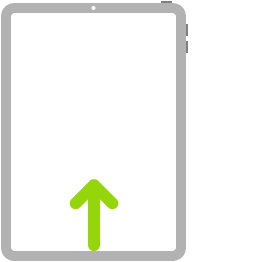 | Pergi ke Utama. Leret ke atas dari pinggir bawah skrin untuk kembali ke skrin Utama pada bila-bila masa. Lihat Terokai skrin Utama iPad dan buka app. | ||||||||||
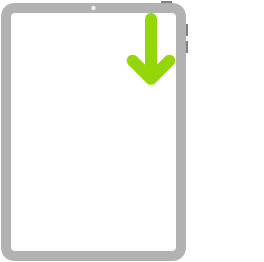 | Akses kawalan dengan cepat. Leret ke bawah dari penjuru kanan atas untuk membuka Pusat Kawalan. Sentuh dan tahan kawalan untuk mendedahkan lebih banyak pilihan. Untuk menambah atau mengeluarkan item, pergi ke Seting > Pusat Kawalan > Sesuaikan Kawalan. Lihat Gunakan dan sesuaikan Pusat Kawalan pada iPad. | ||||||||||
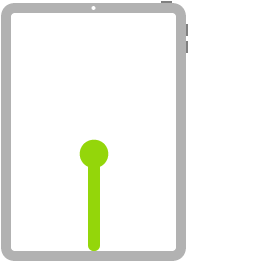 | Buka Penukar App. Leret ke atas dari pinggir bawah, jeda di tengah skrin, kemudian angkat jari anda. Untuk melayari app terbuka, leret ke kanan, kemudian ketik app yang anda mahu gunakan. Lihat Tukar antara app pada iPad. | ||||||||||
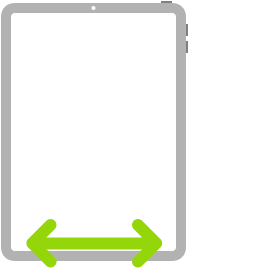 | Tukar antara app terbuka. Leret ke kiri atau kanan di sepanjang pinggir bawah skrin untuk menukar antara app terbuka dengan cepat. Lihat Tukar antara app pada iPad. | ||||||||||
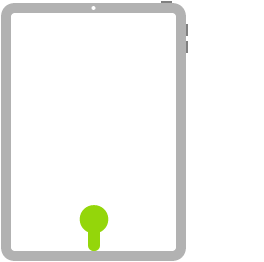 | Buka dok daripada dalam app. Leret ke atas dari pinggir bawah skrin dan jeda untuk mendedahkan Dock. Untuk membuka app lain dengan cepat, ketiknya dalam Dock. Lihat Buka app daripada Dock. | ||||||||||
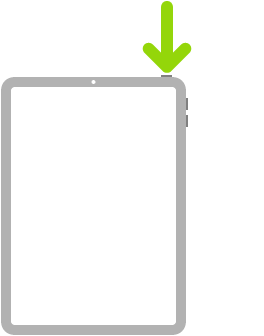 | Minta Siri. Hanya sebut, “Hai Siri.” Atau tekan dan tahan butang atas dan buat permintaan anda. Siri mendengar sehingga anda melepaskan butang. Lihat Minta Siri pada iPad. | ||||||||||
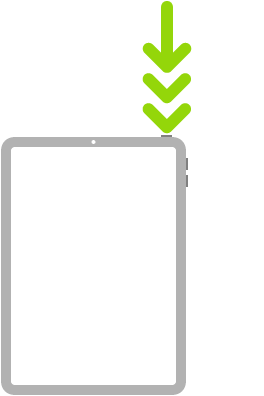 | Gunakan Pintasan Kebolehcapaian. Klik butang atas tiga kali. Lihat Gunakan pintasan kebolehcapaian pada iPad. | ||||||||||
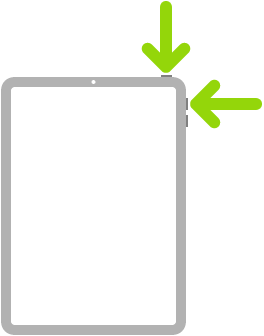 | Ambil gambar skrin. Tekan dan lepas butang atas dan butang naikkan kelantangan dengan cepat secara serentak. Lihat Ambil gambar skrin pada iPad. | ||||||||||
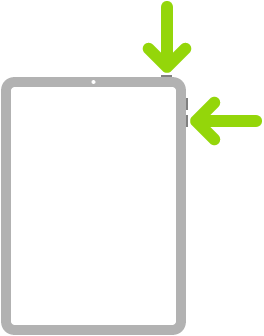 | Matikan. Tekan dan tahan butang atas dan salah satu butang kelantangan serentak sehingga gelangsar muncul, kemudian seret gelangsar atas untuk mematikan kuasa. Atau pergi ke Seting > Umum > Tutup. Lihat Hidupkan dan matikan iPad. | ||||||||||
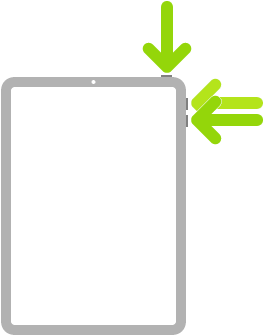 | Mulakan semula secara paksa. Tekan dan lepaskan butang tingkatkan kelantangan, tekan dan lepaskan butang turunkan kelantangan, kemudian tekan dan tahan butang atas sehingga logo Apple muncul. Lihat Mulakan semula iPad secara paksa. | ||||||||||